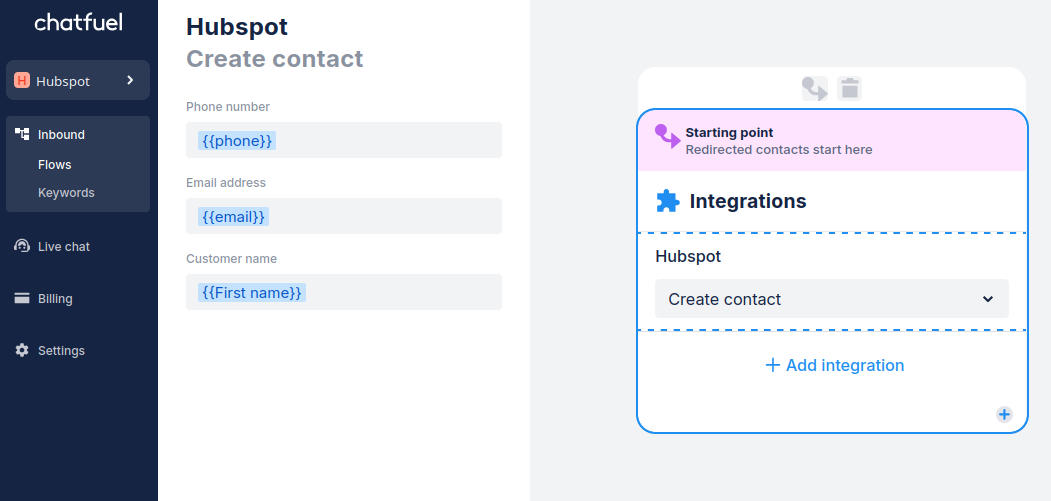Com a integração do Hubspot, você pode conectar sua automação do Chatfuel à sua conta do Hubspot. Isso permite que você sincronize dados automaticamente entre os dois sites.
O que ele pode fazer?
Quando algo acontece no Chatfuel, existem 2 ações principais que você pode sincronizar com o Hubspot:
- Criar um novo contato.
- Criar um novo negócio/oportunidade.
Exemplos de casos de uso
Criar um lead do Hubspot quando:
- Um contato deixa suas informações em sua automação do Chatfuel
- Um contato abre um chat por meio de anúncios do Facebook
Criar um novo negócio do Hubspot quando:
- Um contato é qualificado como lead em sua automação do Chatfuel
- Um contato está pronto para comprar
- Um contato deseja agendar uma reunião
Conectando sua conta do Hubspot
Visão geral
Para conectar o Hubspot, você precisará:
- Instalar a integração do Hubspot.
- Conceder acesso à sua conta do Hubspot.
Como conectar o Hubspot
Siga o guia passo a passo abaixo.
1. Abra
Configurações ➜ Integrações no seu Painel do Chatfuel.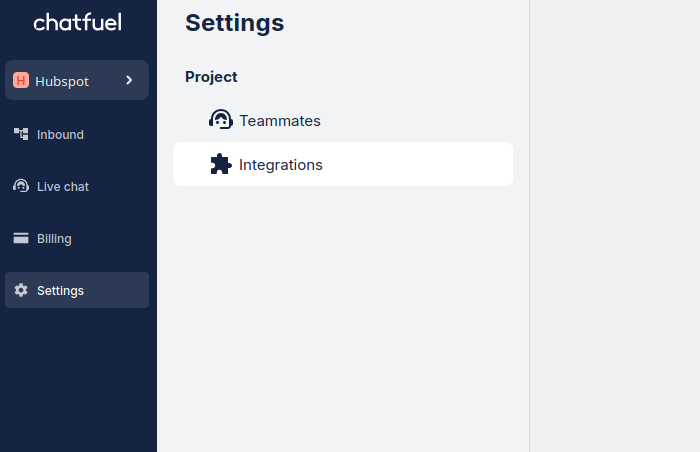
2. Encontre o Hubspot na lista e clique em
Instalar.
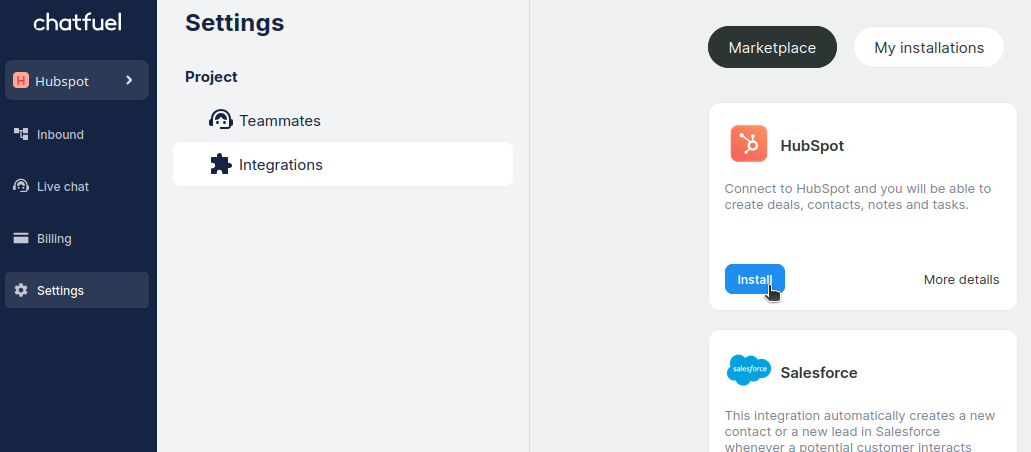
3. Selecione quais cenários você vai usar e clique em
Continuar.Se você não sabe quais cenários precisa, escolha todos. Você poderá editar os cenários disponíveis mais tarde.
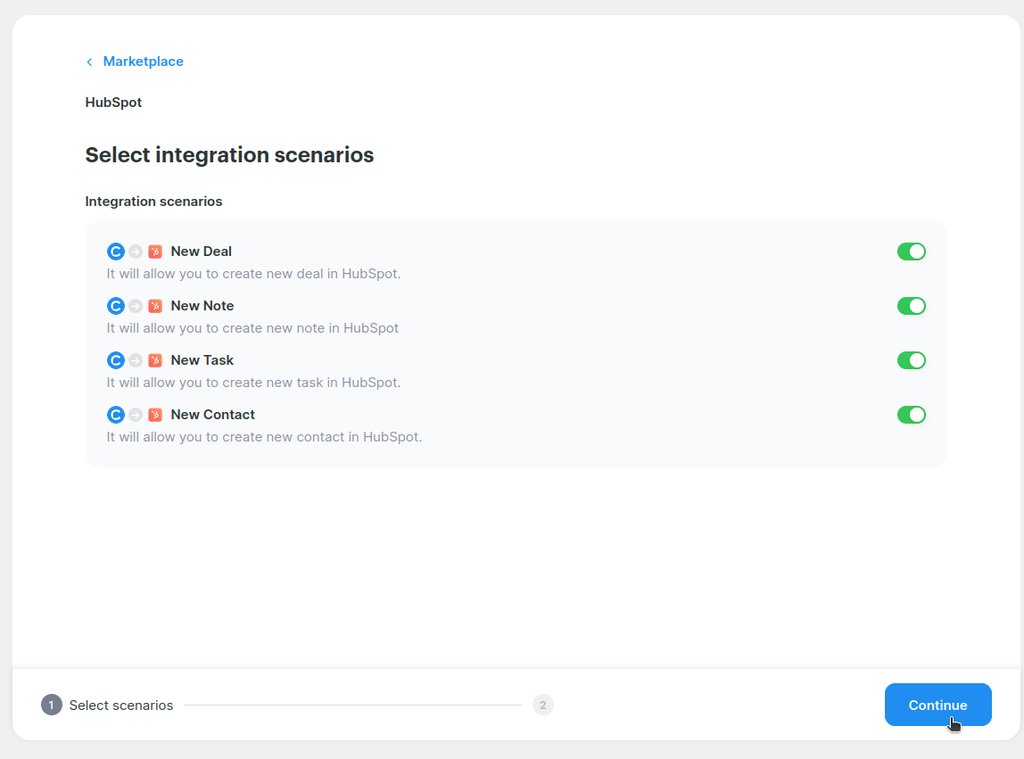
4. Clique em
Conceder acesso sob o ícone do Hubspot. Em seguida, clique em Continuar ➜ Conceder acesso novamente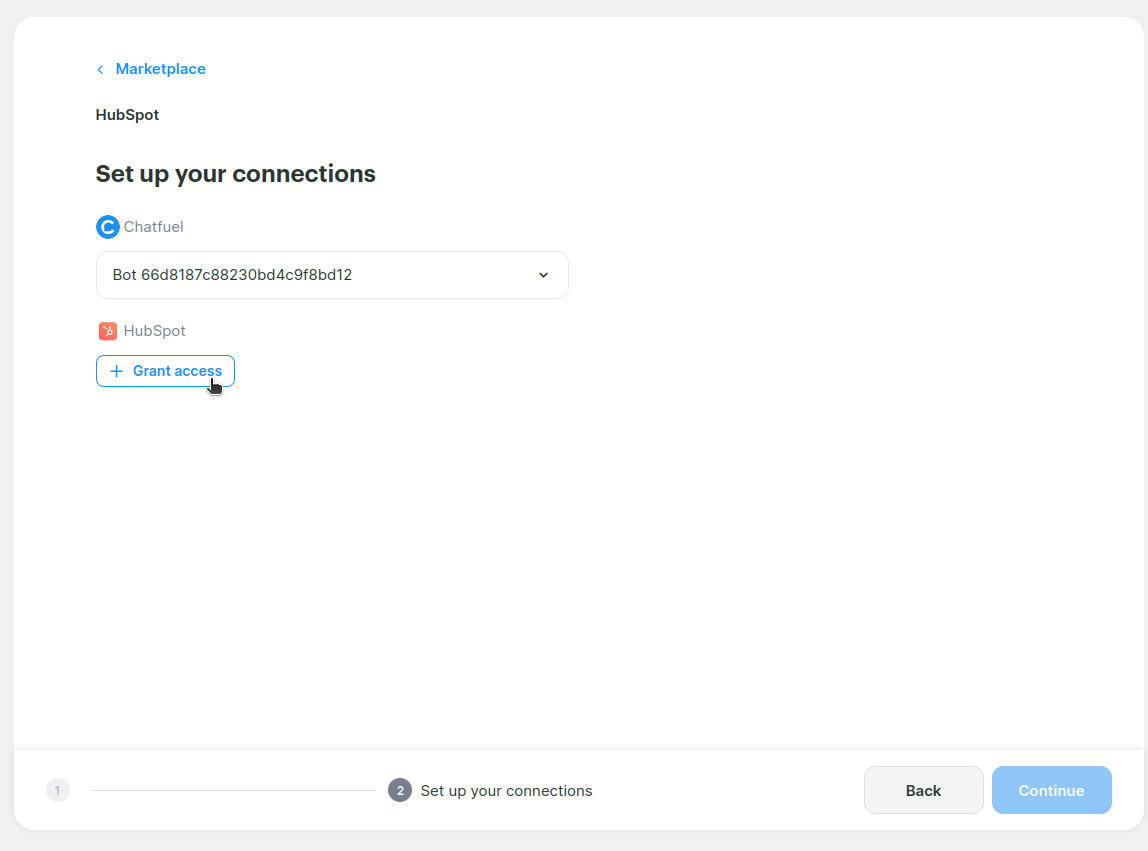
5. Escolha sua conta do Hubspot e clique em
Escolher conta.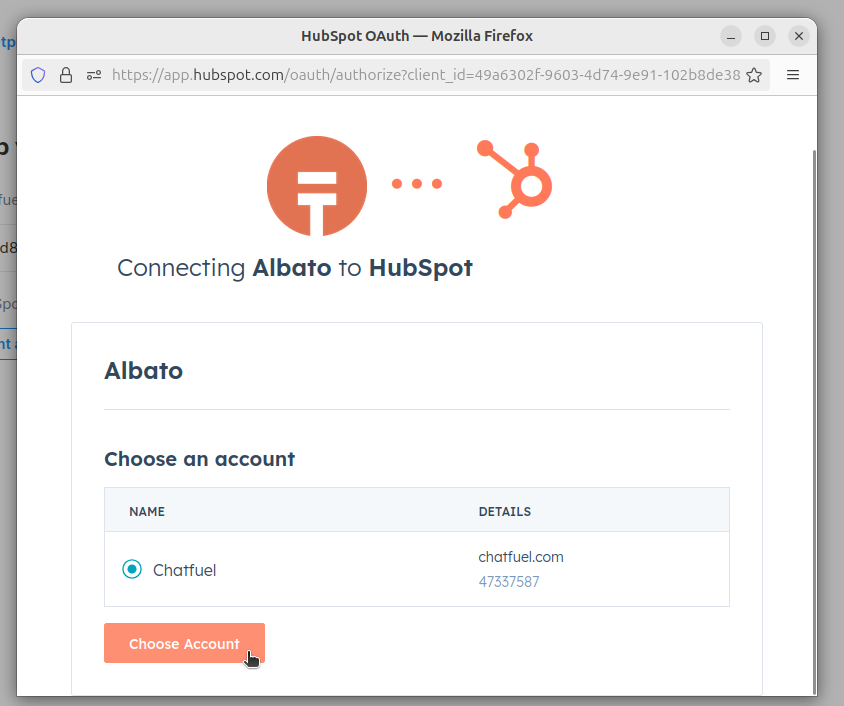
6. Clique em
Entendido na janela Conexão criada.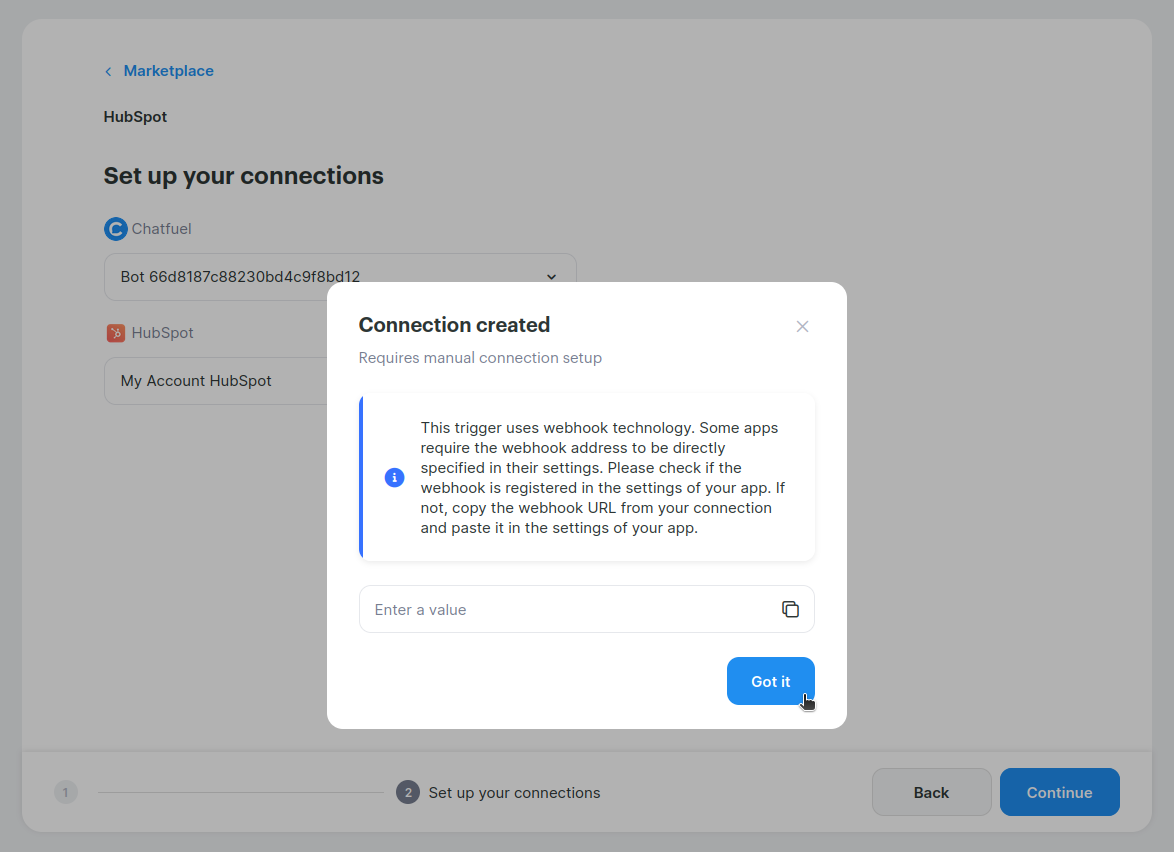
7. Clique em
Continuar.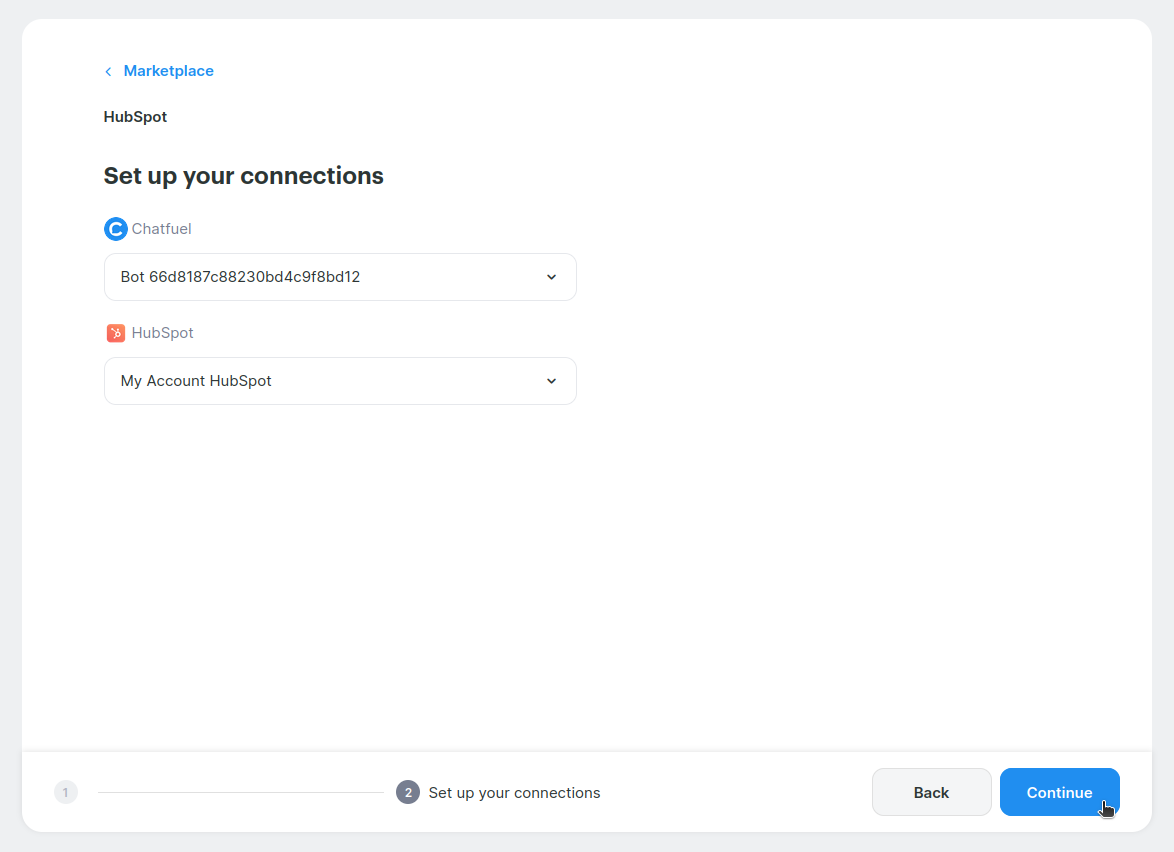
8. Clique em
Vamos lá! para concluir a conexão.
✔ Feito. Sua integração com o Hubspot agora está conectada ao Chatfuel.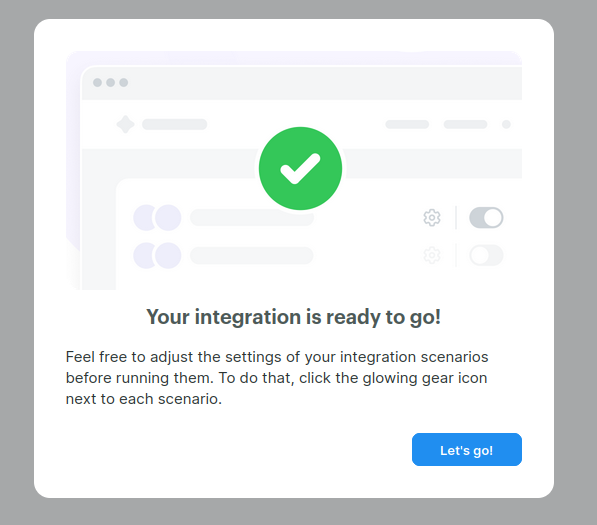
Ativando o Hubspot
Para ativar sua integração do Hubspot, siga estas etapas.
1. Abra
Configurações ➜ Integrações no seu Painel do Chatfuel.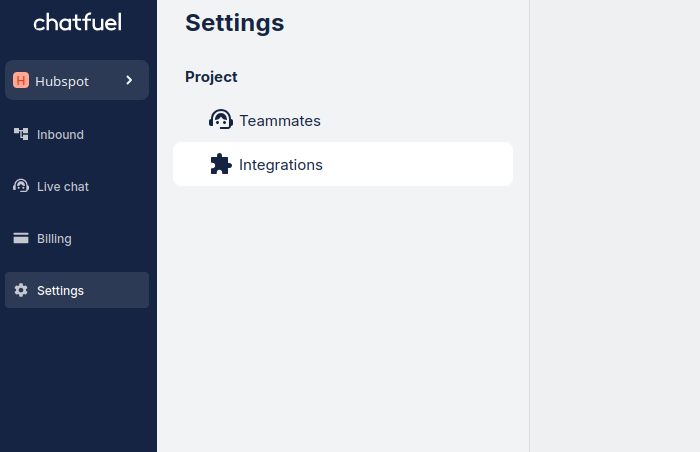
2. Vá para
Minhas instalações.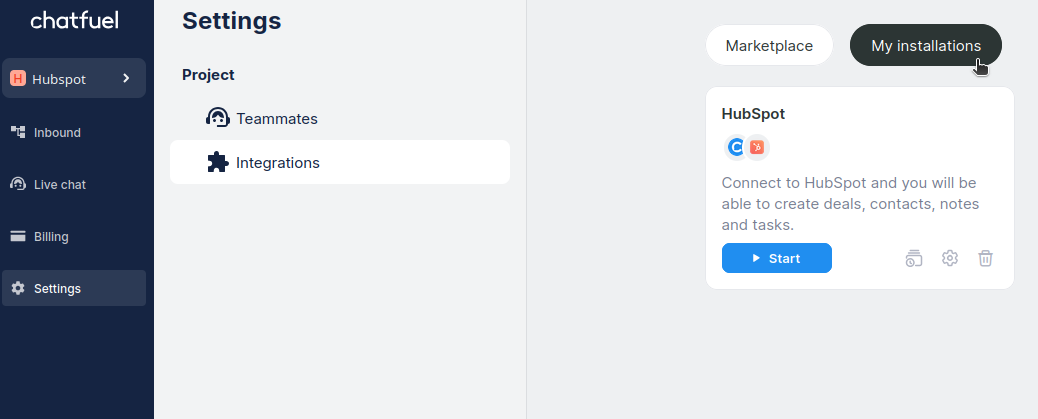
3. Clique no ícone de engrenagem para abrir as configurações.
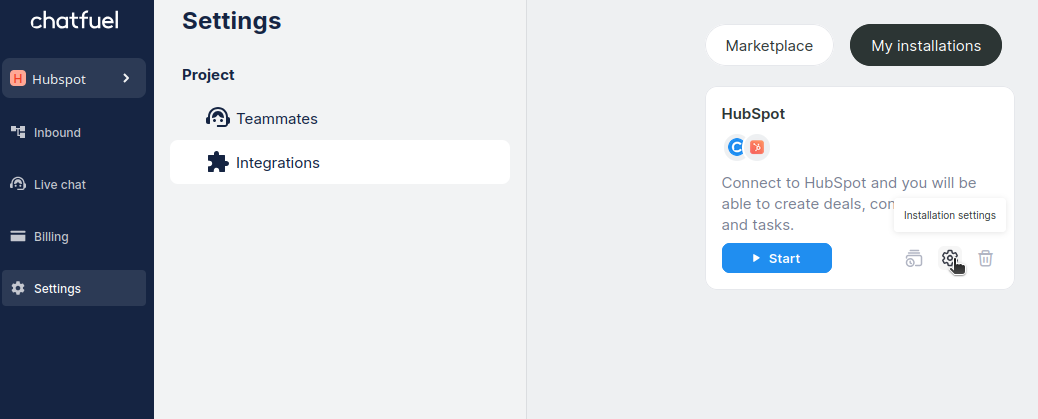
4. Ative os cenários que você precisa. Eles podem demorar um pouco para carregar. Recomendamos ativar todos os cenários.
✔ Feito. Sua integração com o Hubspot agora está ativa.
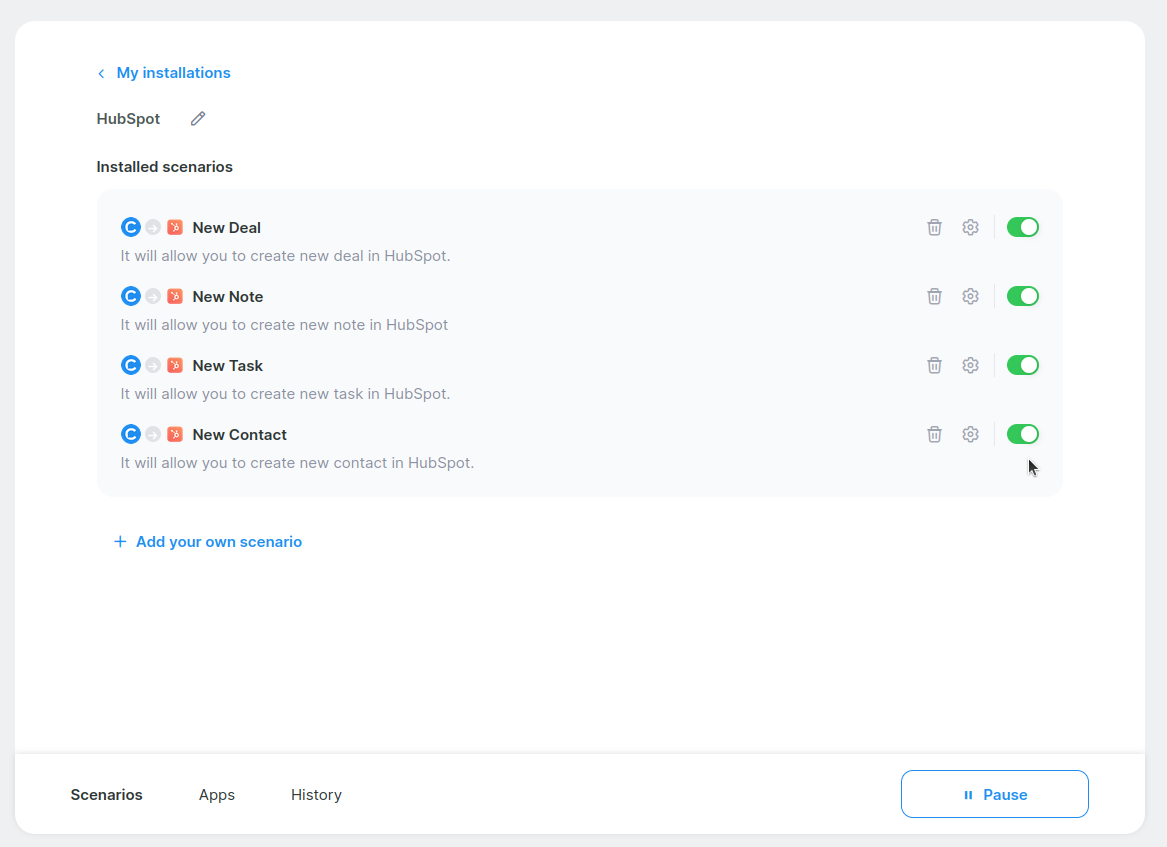
Usando a integração do Hubspot
Ahora, estás listo para usar Hubspot en tus Flows.
1. Abra Fluxos e clique em
Criar novo para criar um novo flow.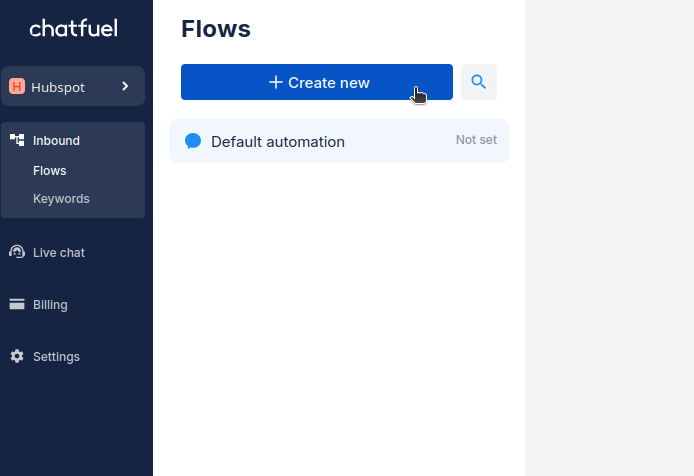
2. Clique com o botão direito (RMB) em qualquer lugar da tela para abrir o menu..
Ou, você pode ver o menu na tela à direita.
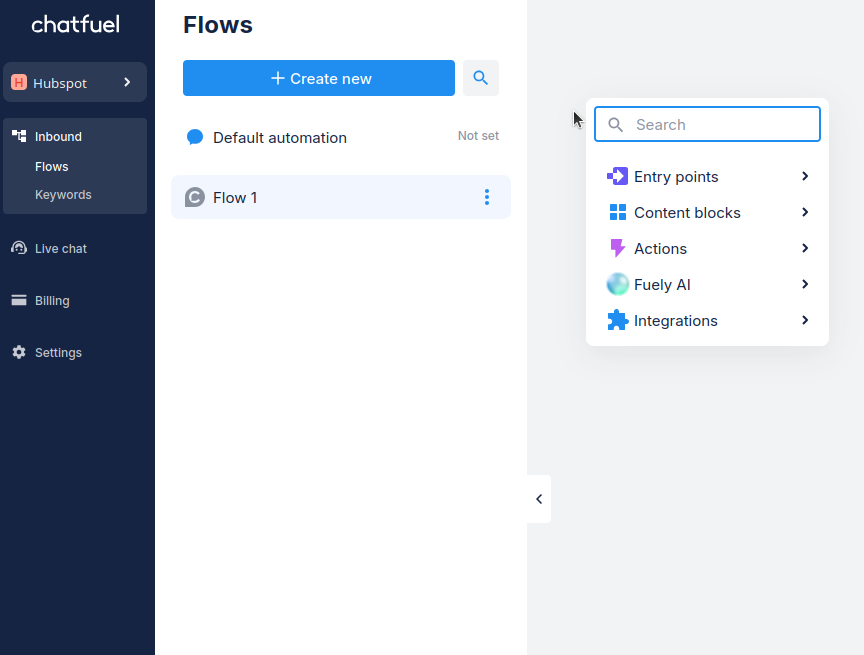
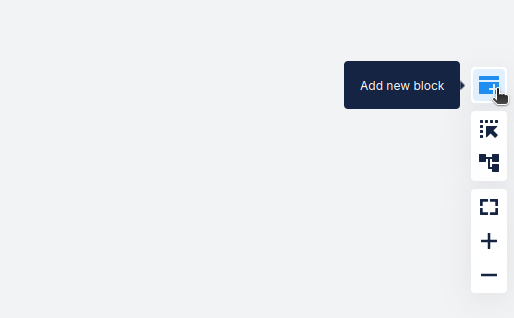
3. Escolha
Integrações ➜ Hubspot.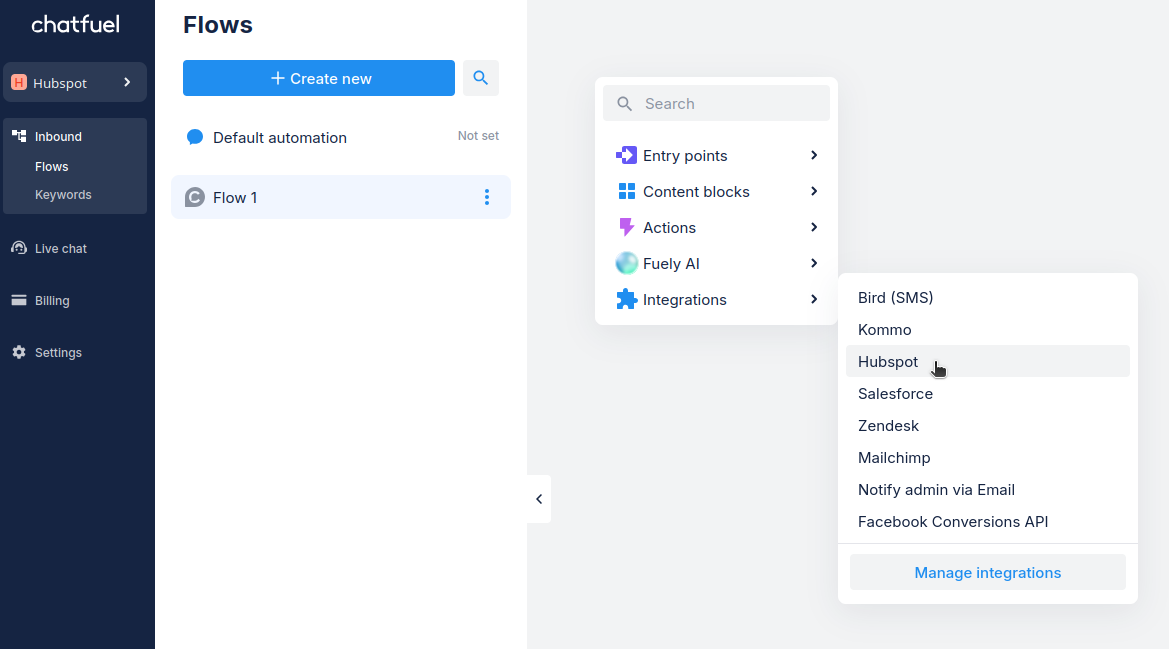
4. Clique no cartão do Hubspot para abrir suas configurações.
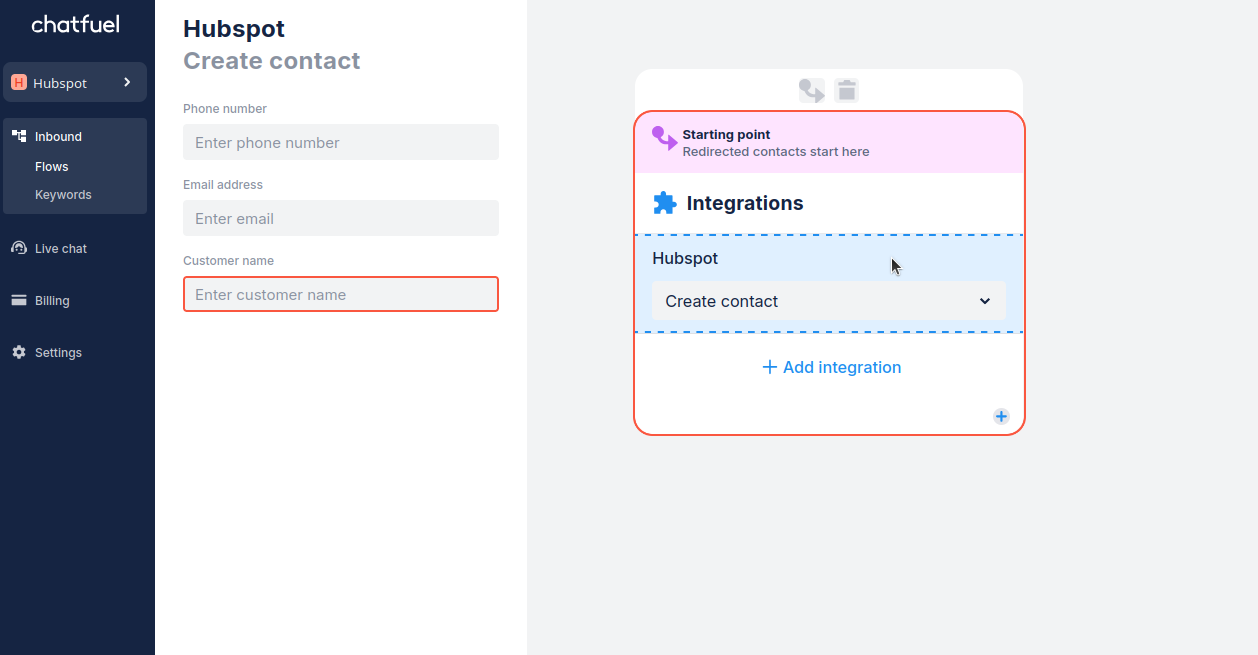
5. Adicione as configurações desejadas. Por exemplo, você pode usar as seguintes propriedades:
{{phone}} para número de telefone
{{email}} para endereço de e-mail
{{first name}} para nome do cliente